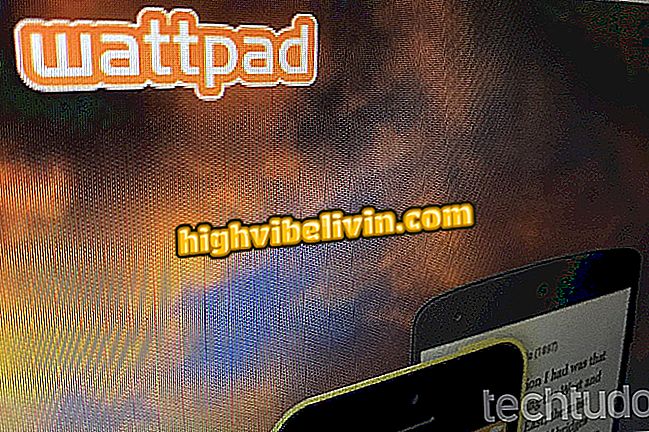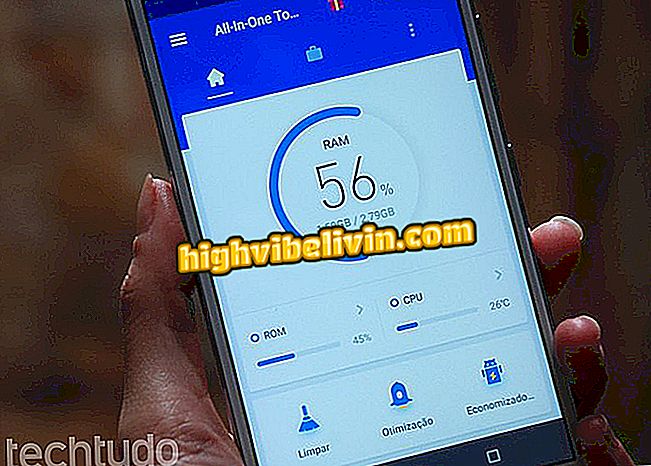Alkalmazás, amely elmosja a fénykép hátterét: tudja, hogyan kell használni a Fabby-t
A Fabby egy ingyenes alkalmazás Android és iPhone (iOS) számára, amely képes hatásokat alkalmazni az önarcképek hátterében. A rendelkezésre álló lehetőségek közé tartozik a fénykép vagy a videó hátterének elmosódása. Ily módon a népszerű Portré módot játszhatja le, az Apple eszközökkel készített fényképek hatását: iPhone 7 Plus, iPhone 8 Plus, iPhone X, iPhone XS és XR, valamint más top-of-the-line okostelefonok kettős kamerákkal.
A következő bemutatóban nézze meg, hogyan használhatja a Fabby alkalmazást a képek hátterének elmosódására. Az eljárást egy iOS 12-es iPhone 8-on hajtották végre, de a tippek érvényesek a Google rendszerű készülékek felhasználóira is.
Hat online fotószerkesztő, amely megkönnyíti az életedet

Ismerje meg, hogyan használhatja a Fabby alkalmazást a fotó háttér elmosásához
Akar vásárolni mobiltelefon, TV és egyéb kedvezményes termékek? Ismerje meg az összehasonlítást
1. lépés: Telepítse a Fabby alkalmazást a mobiltelefonjára a. Amikor először nyit meg, a Gmailen vagy a Facebookon keresztül ingyenesen létre kell hoznia egy fiókot, egy másik lehetőség a "Folytatás anélkül, hogy bejelentkezne" gombra kattintva. Ezután válassza ki a „Blur” opciót, és állítsa be az élességet. Egyszerre kattintva készíthet képet, vagy nyomja meg és tartsa lenyomva a videofelvételt;

Vegye ki a céltalan háttérképet a Fabby alkalmazással
2. lépés: A fénykép vagy videó rögzítése után érintse meg a képernyő bal oldalán lévő megosztási gombot, hogy közzétegye a fotót a Facebookon, az Instagramon és más szociális hálózatokon. Ha szeretné, a jobb oldali gomb segítségével mentse a képet a telefon fotótárába;

Mentse vagy ossza meg a fényképet a Fabby alkalmazással
3. lépés. Ha szeretné, akkor egy meglévő képet importálhat a galériából az elmosódás alkalmazásához. Ehhez kattintson a fénykép miniatűrjére, közvetlenül az exponáló gomb felett, és válassza ki a fájlt. Ezután válassza ki a kívánt hatást, és használja a megosztási vagy mentési gombokat. A "Blur", a "Beauty", a "Themes", a "Panoramas" és a "Szerencsétlen" hatások mellett alkalmazzák a véletlenszerű hatást.

Könyvtár fotó importálása a Fabby alkalmazásba
Ready. Élvezze a tippeket, amelyekkel a Fabby alkalmazással rendelkező bármely telefonon céltalan hátteret készíthet.
Mi a legjobb szerkesztő azok számára, akik nem engedhetik meg maguknak a Photoshopot? Hagyja a véleményét a Fórum fórumában.

Hogyan szerkeszthetünk fényképeket a számítógépen semmilyen letöltés nélkül